概述
Glide是Google官方推荐的一个图片加载框架,今天我们来看看到底好用不好用
使用
首先上一张图片,我们用Glide来加载它。
图片地址如下
http://nuuneoi.com/uploads/source/playstore/cover.jpg
然后我们在项目中引入Glide
compile 'com.github.bumptech.glide:glide:3.7.0'Glide默认的Bitmap格式是RGB_565,并且加载图片时的大小和ImageView的大小是一致的
我们同时加载一张网络和本地图片,代码如下
先把Glide封装一下,方便以后的更改配置
public class ImageLoader {
public static void loadImage(Context context, Uri uri, ImageView imageView){
Glide.with(context)
.load(uri)
.into(imageView);
}
}public class MainActivity extends AppCompatActivity{
private static final String TAG = "MainActivity";
public static final String IMAGE_URL = "http://scimg.jb51.net/allimg/160716/105-160G61F250436.jpg";
public static final String IMAGE_URL2 = "http://nuuneoi.com/uploads/source/playstore/cover.jpg";
@Override
protected void onCreate(Bundle savedInstanceState) {
super.onCreate(savedInstanceState);
setContentView(R.layout.activity_main);
ImageView imageView = (ImageView) findViewById(R.id.imageview);
ImageView imageView2 = (ImageView) findViewById(R.id.imageview2);
String path = Environment.getExternalStorageDirectory().getAbsolutePath();
Log.d(TAG, "onCreate: "+path);
//本地图片地址
String imagePath = path+"/img.jpg";
//加载网络图片
ImageLoader.loadImage(this, Uri.parse(IMAGE_URL2),imageView);
//加载本地图片
ImageLoader.loadImage(this, Uri.fromFile(new File(imagePath)),imageView2);
}
}上面的是网络图片,下面的是本地图片







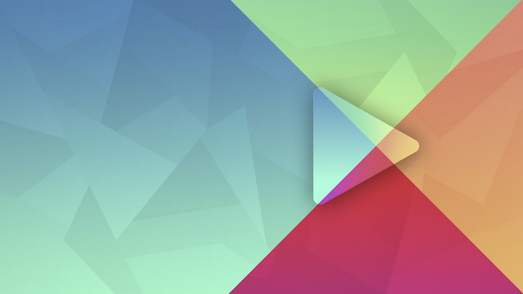
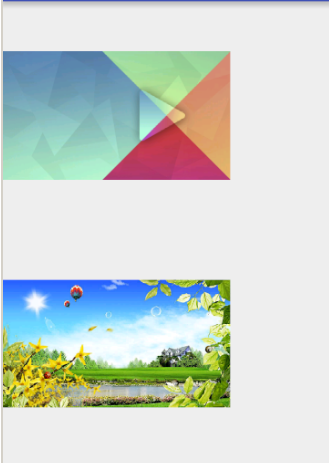














 336
336

 被折叠的 条评论
为什么被折叠?
被折叠的 条评论
为什么被折叠?








